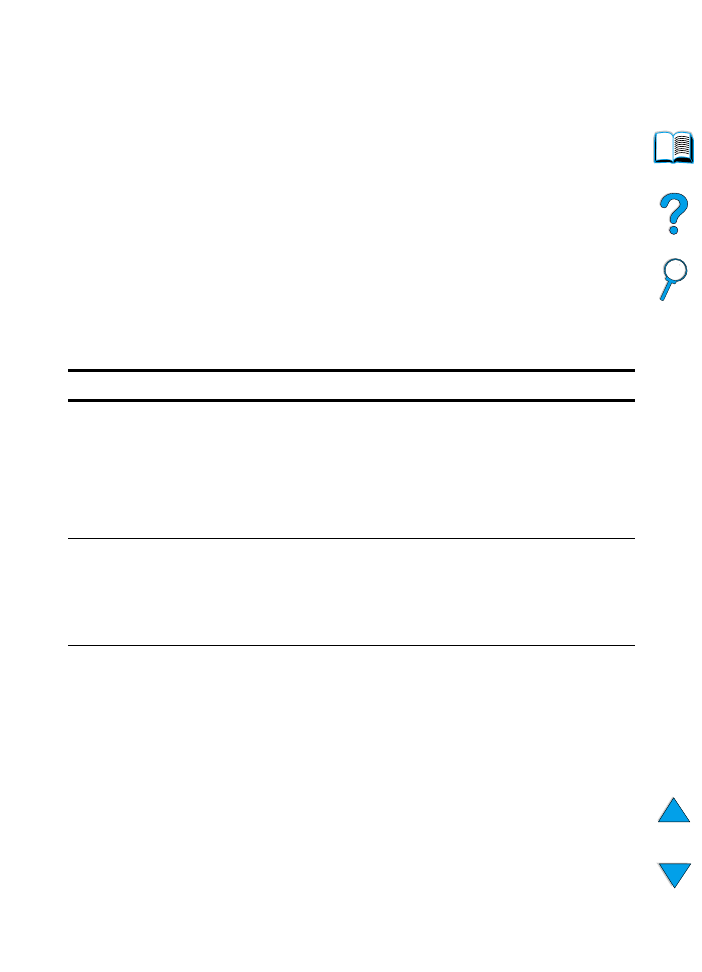
Papierverwerkingsmenu
Indien de papierverwerkingsinstellingen goed via het
bedieningspaneel geconfigureerd zijn, kunt u ze afdrukken door de
papiersoort en het papierformaat via het printerstuurprogramma of
het toepassingsprogramma te selecteren. Zie voor meer informatie
“Afdrukken per soort en formaat” op pagina 75.
Tot sommige opties van dit menu (zoals duplex en handinvoer) kunt u
toegang krijgen via een toepassingsprogramma of via een
printerstuurprogramma (als het juiste programma geïnstalleerd is).
De instellingen van het printerstuurprogramma en het
toepassingsprogramma onderdrukken de instellingen van het
bedieningspaneel. Zie voor meer informatie “Gebruik van de functies
in het printerstuurprogramma” op pagina 69.
Papierverwerkingsmenu
Optie
Waarden
Verklaring
ENVELOPINVOER-
FORMAAT=COM10
Voor
ondersteunde
papierformaten,
zie
“Ondersteunde
papierformaten
en gewichten” op
pagina 207.
Deze optie verschijnt alleen wanneer een
optionele envelopinvoer geïnstalleerd is. Stel
de waarde in aan de hand van het formaat van
de enveloppen die op dit moment in de
envelopinvoer geladen zijn.
ENVELOPINVOER
TYPE=NORMAAL
Voor
ondersteunde
papierformaten
“Ondersteunde
papiersoorten”
op pagina 210.
Deze optie verschijnt alleen wanneer een
optionele envelopinvoer geïnstalleerd is. Stel
de waarde in aan de hand van het formaat van
de enveloppen die op dit moment in de
envelopinvoer geladen zijn.
LADE 1 MODUS=
EERSTE
EERSTE
PAPIERLADE
Bepaalt hoe de printer lade 1 gebruikt.
EERSTE
: Als er papier in lade 1 is geladen, haalt
de printer het papier eerst uit die lade.
PAPIERLADE
: Er moet een papierformaat aan
lade 1 zijn toegewezen met behulp van de optie
LADE 1 GROOTTE
(de volgende optie in dit
menu wanneer
LADE 1 MODUS=
PAPIERLADE
). Zo kan lade 1 als een
gereserveerde lade worden gebruikt.
Zie voor meer informatie “Gebruik van lade 1
aanpassen” op pagina 74.
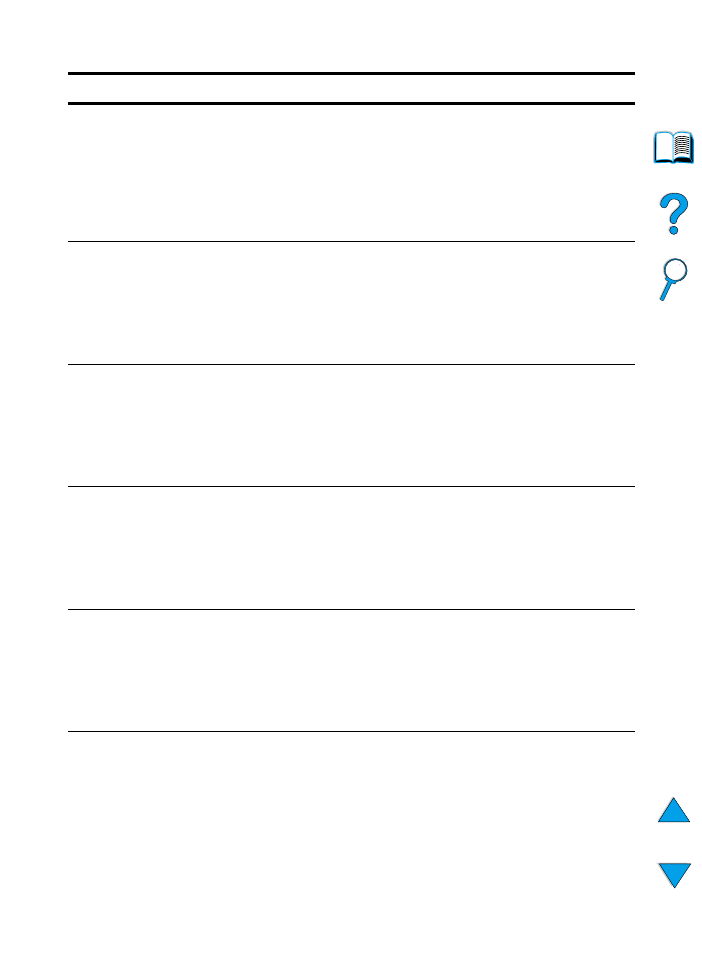
DU
Papierverwerkingsmenu 231
LADE 1 GROOTTE=
LETTER
Voor
ondersteunde
papierformaten,
zie
“Ondersteunde
papierformaten
en gewichten” op
pagina 207.
Deze optie verschijnt alleen wanneer
LADE 1
MODUS=
PAPIERLADE
. Stel de waarde in aan
de hand van het formaat van het papier dat op
dit moment in lade 1 geladen is.
LADE 1 TYPE=
NORMAAL
Voor
ondersteunde
papierformaten,
zie
“Ondersteunde
papiersoorten”
op pagina 210.
Deze optie verschijnt alleen wanneer
LADE 1
MODUS=
PAPIERLADE
. Stel de waarde in aan
de hand van het papierformaat dat op dit
moment in lade 1 geladen is.
LADE 2 TYPE=
NORMAAL
Voor
ondersteunde
papierformaten,
zie
“Ondersteunde
papiersoorten”
op pagina 210.
Stel de waarde in aan de hand van het
papierformaat dat op dit moment in lade 2
geladen is.
LADE 3 TYPE=
NORMAAL
Voor
ondersteunde
papierformaten,
zie
“Ondersteunde
papiersoorten”
op pagina 210.
Deze optie verschijnt alleen wanneer een
optionele derde papierlade geïnstalleerd is.
Stel de waarde in aan de hand van het
papierformaat dat op dit moment in lade 3
geladen is.
LADE 4 TYPE=
NORMAAL
Voor
ondersteunde
papierformaten,
zie
“Ondersteunde
papiersoorten”
op pagina 210.
Deze optie verschijnt alleen wanneer een
optionele vierde papierlade geïnstalleerd is.
Stel de waarde in aan de hand van het
papierformaat dat op dit moment in lade 4
geladen is.
HANDINVOER=UIT
UIT
AAN
Voer het papier met de hand in vanuit lade 1 in
plaats van automatisch uit een lade. Wanneer
HANDINVOER=AAN
en lade 1 leeg is gaat de
printer offline wanneer hij een afdruktaak
ontvangt en geeft hij
HANDINVOER
[PAPIERFORMAAT]
weer.
Zie voor meer informatie “Papier met de hand
uit lade 1 invoeren” op pagina 77.
Papierverwerkingsmenu (vervolg)
Optie
Waarden
Verklaring
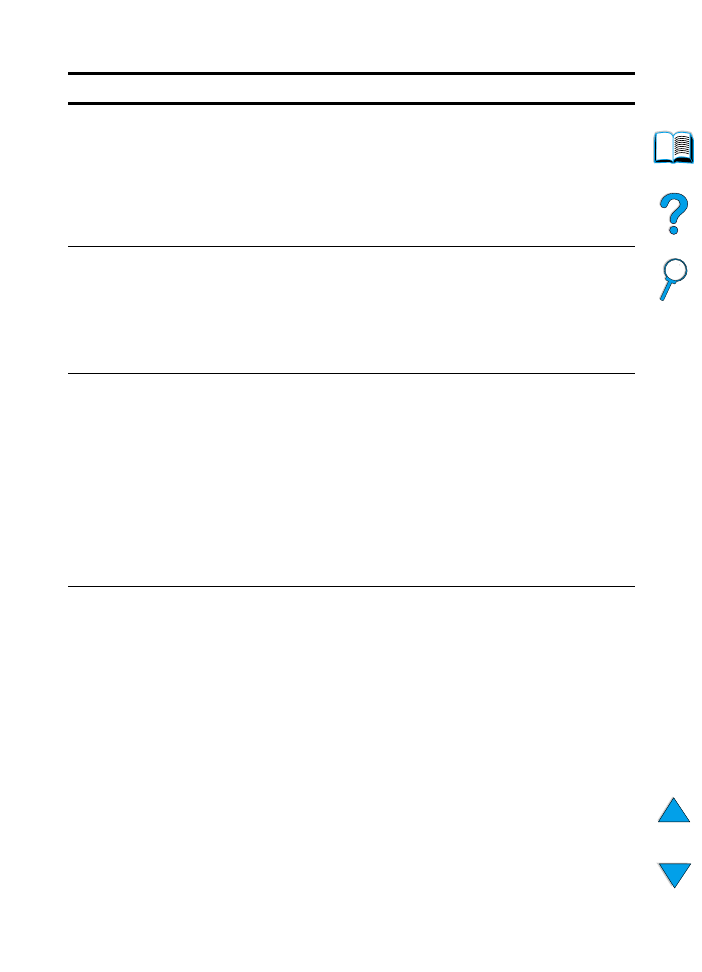
232
Bijlage B - Bedieningspaneelmenu's
DU
DUPLEX=UIT
UIT
AAN
Deze optie verschijnt alleen wanneer een
optionele duplexeenheid geïnstalleerd is. Zet
de waarde op
AAN
om aan beide kanten
(duplex) of op
UIT
om aan één kant (simplex)
van een blad papier af te drukken.
Zie voor meer informatie “Dubbelzijdig
afdrukken (optionele duplexeenheid)” op
pagina 52.
BINDEN=
IN LENGTE
IN LENGTE
IN BREEDTE
Deze optie verschijnt alleen wanneer een
optionele duplexeenheid is geïnstalleerd en de
duplexoptie aan staat. Kies de bindzijde
wanneer u met de duplexeenheid afdrukt (aan
beide kanten van het papier).
Zie voor meer informatie “Afdrukstanden voor
dubbelzijdig afdrukken” op pagina 55.
KLEIN PAPIER/
SNELHEID=NORMAAL
NORMAAL
LANGZAAM
Selecteer
LANGZAAM
wanneer u afwisselend
enveloppen (of kleine papierformaten) en
standaard papierformaten afdrukt en zich
afdrukproblemen voordoen.
Denk erom de snelheid terug te zetten op
NORMAAL
zodra u klaar bent.
Wanneer langzaam geselecteerd is, pauzeert
de printer gedurende korte tijd tussen de
pagina's om herhaalde defecten te beperken
(zie “Herhaald beeld” op pagina 146).
Zie voor meer informatie “Afdrukken van
enveloppen” op pagina 58.
FUSERMODUS CONF.
MENU=NEE
NEE
JA
Configureer de fusermodus die bij iedere soort
papier hoort. (Dit is alleen nodig als u
problemen heeft met losse toner bij het
afdrukken op bepaalde soorten papier).
NEE
: De menuopties voor fusermodus zijn niet
toegankelijk.
JA
: Er verschijnen extra opties (zie hieronder).
Let op
Om de standaard fusermodus voor elke
papiersoort te zien, selecteert u
JA
, waarna u
terugbladert naar het Informatiemenu en een
menustructuur afdrukt (zie “Informatiemenu”
op pagina 228).
Papierverwerkingsmenu (vervolg)
Optie
Waarden
Verklaring
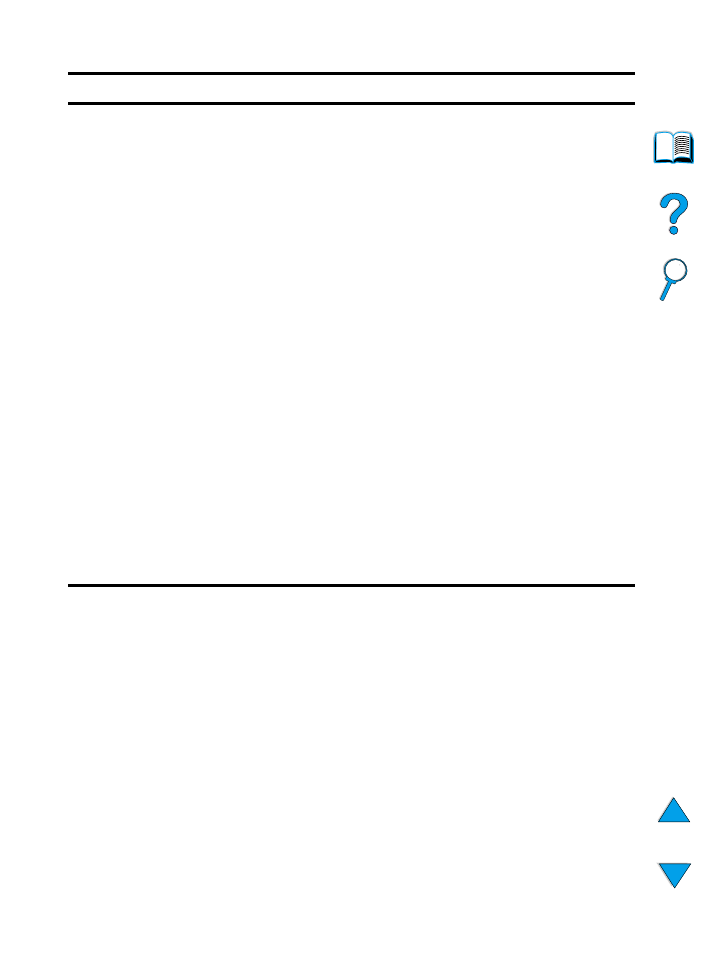
DU
Papierverwerkingsmenu 233
[TYPE]=
NORMAAL
NORMAAL
LAAG
HOOG 1
HOOG 2
Deze optie verschijnt alleen wanneer
FUSERMODUS CONF. MENU=JA
. Als
standaardinstelling van de fusermodus zijn de
meeste papiersoorten op
NORMAAL
ingesteld
Hier onder volgt een opsomming van
uitzonderingen:
RUW=HOOG 1
TRANSPARANTIE=LAAG
In de fusermodus
NORMAAL
wordt een optimale
fusertemperatuur verkregen voor de meeste
speciale papiersoorten.
In de fusermodus
LAAG
wordt een lagere
temperatuur verkregen waardoor het krullen
van lichtgewichtpapier kan worden voorkomen.
Het kan echter voorkomen dat de toner in dit
geval minder goed aan het papier hecht.
In de fusermodus
HOOG 1
wordt een hogere
fusertemperatuur verkregen.
HOOG 1
dient te
worden ingesteld bij problemen met
toneradhesie tijdens het afdrukken op zwaar
papier of op papier met een grove structuur.
In de fusermodus
HOOG 2
wordt dezelfde
temperatuur verkregen als in de modus
HOOG 1
en wordt bovendien de
printerdoorvoer vertraagd zodat een optimale
fusermodus voor zeer ruw papier kan worden
verkregen.
HOOG 2
is alleen instelbaar voor de
formaten A4, Letter en Legal.
Papierverwerkingsmenu (vervolg)
Optie
Waarden
Verklaring
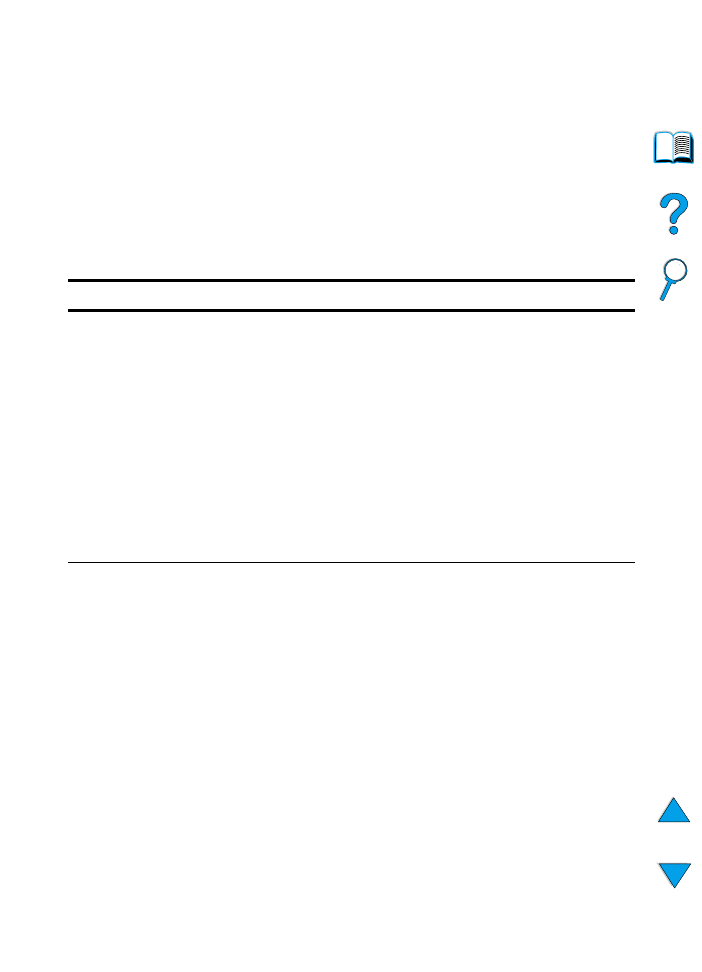
234
Bijlage B - Bedieningspaneelmenu's
DU